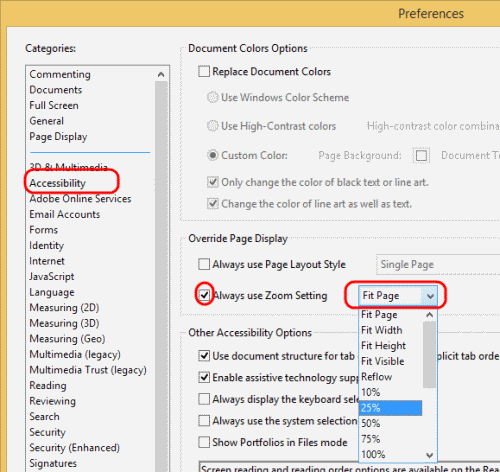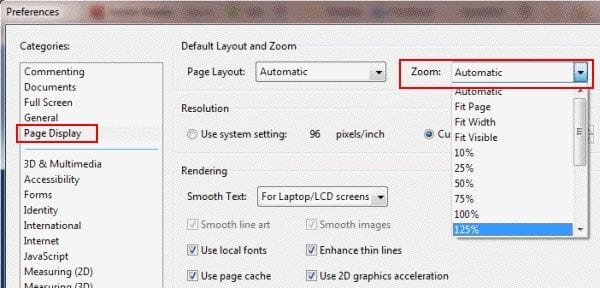
Après avoir installé Adobe Reader X sur mon ordinateur, les fichiers PDF étaient affichés avec une très petite vue. Vous pouvez facilement changer cela en utilisant les boutons Zoom de la barre d’outils supérieure. Avoir à faire des ajustements chaque fois que vous ouvrez un PDF peut prendre un peu de temps cependant. Heureusement, vous pouvez définir le pourcentage de zoom par défaut lorsque vous ouvrez des fichiers PDF dans Adobe Reader en procédant comme suit.
Pointe: Pour effectuer rapidement un zoom avant ou arrière, vous pouvez appuyer sur CTRL + ou CTRL - respectivement.
- Ouvrez Adobe Reader.
- Sélectionnez “modifier” > “Préférences“.
- Sélectionnez “Affichage de la page”Sur le volet gauche.
- Sous le "Mise en page et zoom par défaut"Zone, changez le"Zoom”Menu déroulant au réglage souhaité.

Si ce paramètre ne semble pas fonctionner pour vous, c'est peut-être parce qu'il est écrasé par les paramètres «Accessibilité». Vérifiez-les avec ces étapes.
- Ouvrez Adobe Reader.
- Sélectionnez “modifier” > “Préférences“.
- Sélectionnez “Accessibilité”Sur le volet gauche.
- Si "Toujours utiliser le réglage du zoom”Est sélectionné, Reader utilisera le paramètre spécifié dans le menu déroulant de cet écran.
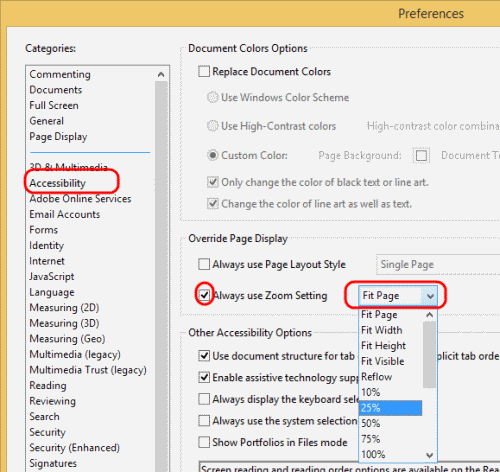
Désormais, lorsque vous ouvrirez un fichier PDF à l’avenir, celui-ci s’affichera avec le réglage de zoom qui vous convient.